 오늘 아침에 블로그를 확인해 보니, Windows 7 RC(윈도우 세븐 출시 후보)에 대한 관심이 점점 고조되고 있다는 것을 확연히 느낄 수 있었습니다. 새로이 리퍼러에 기록된 곳은 파코즈와 Windows 7 네이버 카페 등입니다.
오늘 아침에 블로그를 확인해 보니, Windows 7 RC(윈도우 세븐 출시 후보)에 대한 관심이 점점 고조되고 있다는 것을 확연히 느낄 수 있었습니다. 새로이 리퍼러에 기록된 곳은 파코즈와 Windows 7 네이버 카페 등입니다.
뜨거운 관심을 받은 만큼, Windows 7이 최종 출시가 될 때는 조금 더 단단해 진 운영체제로, 많은 사람들의 Needs가 반영된 좋은 제품으로 나와 줬으면 하는 바람이 있습니다.
재미있게 보고 가세요.
설치 스크린샷을 구경하세요
관련글(아크세븐 및 Win7Geek 블로그)
- Windows 7 M3 빌드 6801설치 스크린샷!
- 윈도우 7(세븐) 베타 설치 스크린샷 #1
- 윈도우 7(세븐) 베타 설치 스크린샷 #2
- Windows 7 Geek: Screenshots (영문판)
- Windows 7 RC 한글판 설치 스크린샷 #1
Windows 7 RC 한글판 설치 스크린샷(계속)
Windows 7 RC 한글판 설치 스크린샷 #1에 이어, Windows 7 RC의 설치 마무리 및 바탕 화면으로의 진입까지를 다룹니다.
▼ 드디어 한글화 된 Windows 부팅 문구를 볼 수 있게 되었습니다. Windows Vista 및 최근까지 나온 Windows 7 Beta와 그 외의 빌드에서는 Windows 부팅 시에 영문으로 나오던 문구가 이젠 (맑은 고딕으로 추정되는)한글로 나오고 있습니다.
혹시 이전 빌드에서 한글로 부팅 문구가 나왔다면 댓글로 알려 주셨으면 합니다.

▼ 그리고 유명한 Windows 7만의 부팅 로고가 반짝거리게 됩니다. 정식 버전에서도 애니메이션되는 윈도우 로고는 그대로 채용되겠지요?
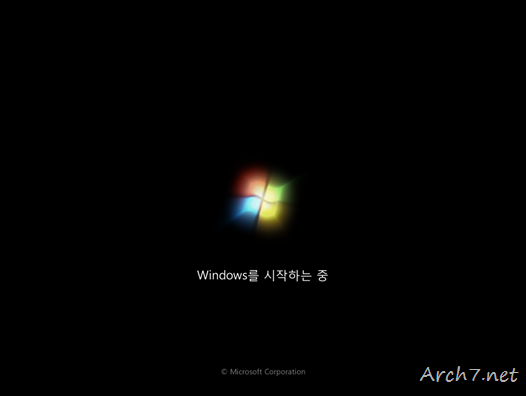
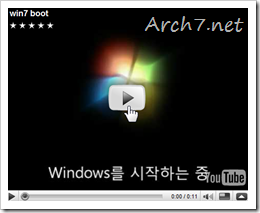
[참고] 애니메이션 되는 윈도우 로고(동영상)는 이전 포스트에서 보실 수 있습니다.
▼ 레지스트리 설정을 업데이트하는 중이라고 합니다.
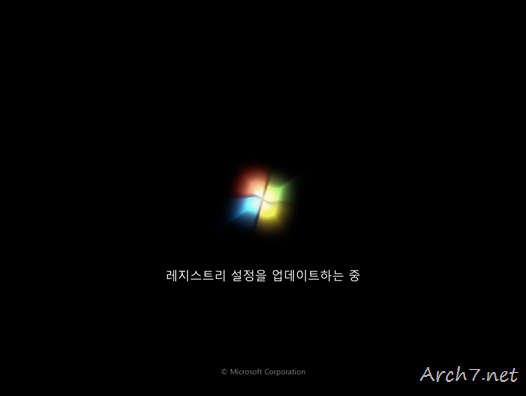
6. 설치 완료 및 Windows 준비
▼ 부팅 화면이 끝나면 서비스를 시작하는 중이라는 메시지가 보입니다.
▼ 다시금 Windows 설치 화면으로 돌아왔네요. 이젠 ‘설치 완료 중’으로, 거의 마지막 단계에까지 온 것을 볼 수 있습니다. 화면 하단의 진행 표시줄(녹색)만 봐도 구별이 가시죠?
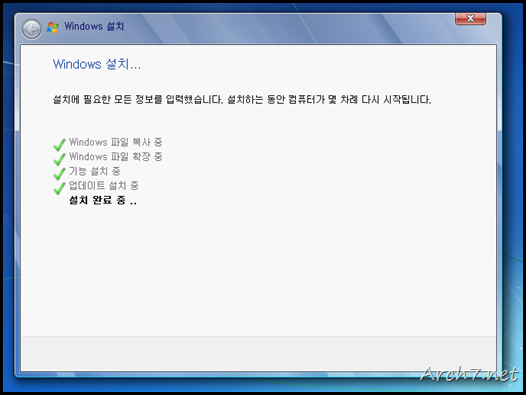
▼ 조금 있으니 컴퓨터를 다시 시작한다고 알려 주는군요.
▼ 또 다시 움직이는 부팅 화면이 보입니다. 윈도우 로고가 참 귀여워요.
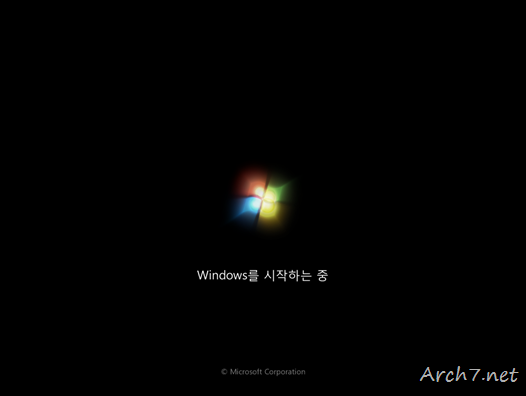
▼ Windows 7 RC를 처음 시작하기 위해 컴퓨터를 준비하는 중이라고 합니다.
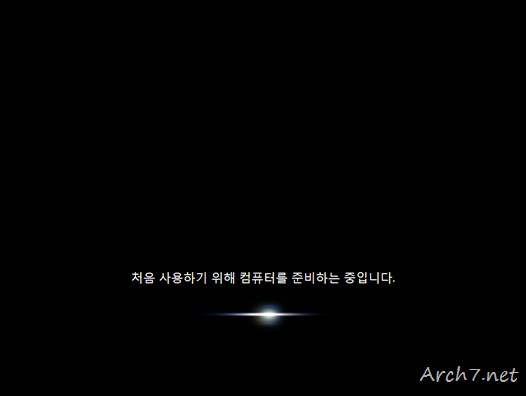
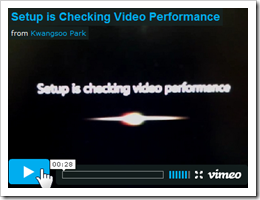
이전 Windows 7 Beta 설치할 때 봤던 Setup is checking video performance 화면과 동일한 애니메이션을 보여 주네요.
▼ 이 부분에서 그래픽 카드의 성능을 함께 체크하는 것 같습니다.
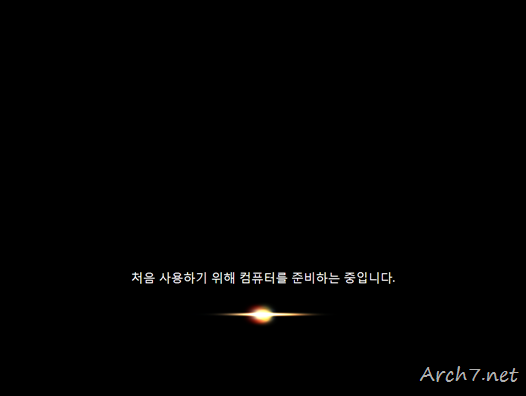
7. 사용자 이름 및 정보 입력
▼ 설치의 백미라고 할 수 있는 사용자 이름 입력 부분입니다. Windows 7 로고 옆에 Ultimate K라고 표시되어 있는 것을 확인할 수 있었습니다.
지난 번 Windows 7 Beta에서는 일단 영문 버전을 설치한 다음 한국어 MUI를 적용해 줘야 했습니다. 하지만 이번 Windows 7 RC는 설치 패키지부터 Ultimate K버전이라는 것이 지금까지의 테스트 버전과는 차이가 느껴지리라는 예감이 들게 합니다.

▼ ‘계정’ 링크를 클릭해 보니 아직 도움말 까지는 한글화가 되어 있지 않은 것을 볼 수 있었습니다. 아마도 Windows 7의 중요 기능이 모두 한글화가 이루어 진 뒤에 도움말이 제작될 것 같습니다. 최종 버전에 맞게 도움말을 제작하려면 조금 시간이 걸리겠죠?
▼ 화면 왼쪽 아래에 있는 ![]() 내게 필요한 옵션 또한 지원하고 있었습니다.(이 기능을 직접 테스트 해 보지는 않았습니다)
내게 필요한 옵션 또한 지원하고 있었습니다.(이 기능을 직접 테스트 해 보지는 않았습니다)
▼ 앞에서 입력한 사용자 이름에 쓰일 암호를 입력합니다. 만약 암호를 입력했다면, 암호 힌트를 꼭 입력해야 합니다.
▼ Windows 제품 키를 입력하라고 합니다. 이번에도 Windows Vista와 마찬가지로 설치한 후에 Windows 정품 인증을 할 수 있기 때문에, 이 단계에서 꼭 제품 키를 입력하지 않아도 됩니다.
(Windows 정품 인증은 별도로 포스팅 하려고 합니다)
8. 보안 설정
▼ ‘컴퓨터 자동 보호 및 Windows 향상’ 옵션을 선택합니다. 이것도 Windows Vista와 마찬가지로 3가지 옵션이 제공되고 있습니다. 권장 설정이나 중요 업데이트만 설치 중에서 선택하는 것이 좋겠습니다.
▼ 저는 ‘권장 설정 사용’을 적용했습니다.
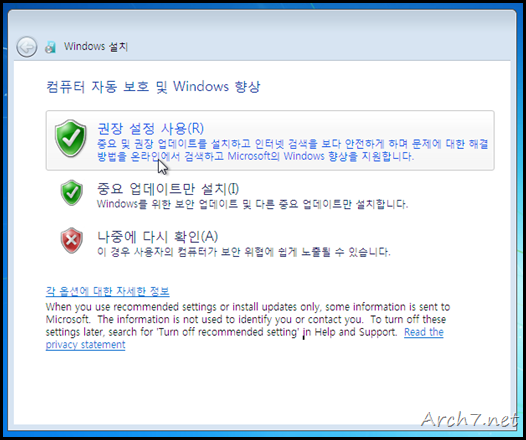
9. 시간 및 날짜 설정
▼ ‘시간 및 날짜 설정’은 기본적으로 표준 시간대가 서울로 되어 있기 때문에, 별다른 버튼 클릭 없이 진행할 수 있습니다.
10. 네트워크 선택 및 마무리
▼ ‘컴퓨터의 현재 위치 선택’이 나왔네요. Windows 7 RC 설치의 마지막 관문입니다.
▼ 자신의 PC가 위치한 곳을 기준으로 해서 선택해 주면 되겠죠?
저도 Windows 7을 매번 설치할 때 홈 네트워크만 선택해 봐서 회사 네트워크나 공용 네트워크 중 하나를 선택해 보고 싶었지만, 이번에도 아무 생각 없이(?) 홈 네트워크를 선택해 버렸습니다. 노트북이 없어서 매번 Windows를 홈 네트워크 용으로만 쓰고 있네요..
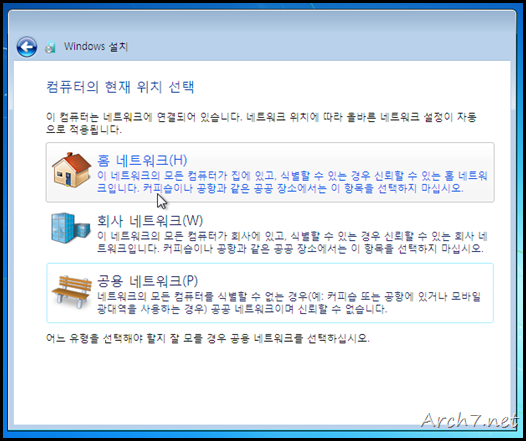
▼ 내가 선택한 옵션에 맞게 자동으로 네트워크가 구성되고 있습니다.
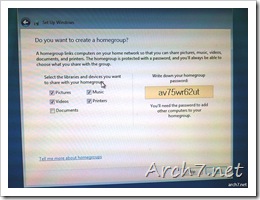
Windows 7 Beta 버전(빌드 7000)에서는 네트워크 선택이 끝난 뒤에 Homegroup을 설정하는 화면으로 이어졌는데(관련 글 링크), RC에서는 이 부분을 자동적으로 설정해 주는 것인지, 그대로 진행되는 것 같습니다.
▼ 자동적으로 Windows 7 RC의 설정이 마무리됩니다.
▼ 이제 기다리기만 하면…
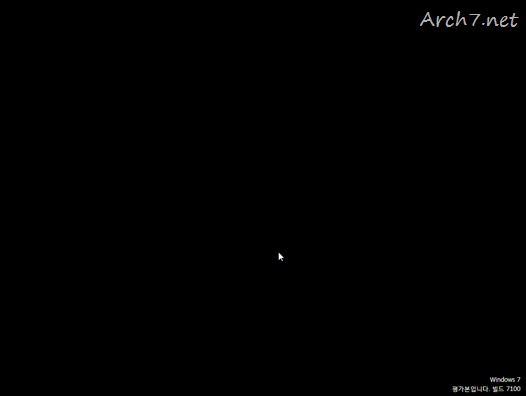
▼ 짜잔~ Welcome 화면이 나타났습니다. 처음 보는 로그인 화면이네요.
▼ 정말 별 것 아니지만, 동영상으로도 찍어 보았습니다. 한글좋아~
▼ 처음으로 바탕 화면을 준비하고 있네요. 현재 보이는 이 화면의 색감이나 디자인이 매우 시원하고 푸근해서 정식 버전에서도 그대로 쓰일 것 같은 느낌입니다.
11. 바탕 화면 및 개인 설정 초기화
▼ Windows 9X 때와 마찬가지로 화면 왼쪽 윗부분에 사용자 개인 설정 화면이 나타납니다. ‘Windows 바탕 화면 업데이트’가 진행중입니다.
빨리 지나가는 부분은 너무 금방 사라지기 때문에, 이 글에서는 제가 잡은 화면(2개)만 보여 드리고 있습니다.
▼ Browser Customizations 설정 중입니다…
▼ 정식 버전이 되면 정든 ‘베타(betta)’ 물고기Betafish는 보이지 않겠죠?(추가 바탕 화면 배경으로 제공될지도 모르겠습니다)
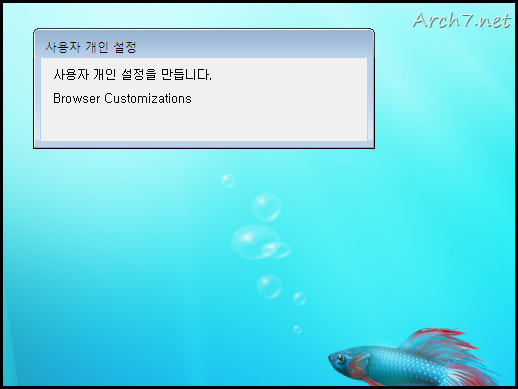
▼ 그렇게나 기다리던 Windows 7 RC의 첫 화면이 나타났습니다. Ultimate K 버전(한글판)이기에 IME도 기존의 Windows Vista에서 보던 것과 동일한 것이 나타나는군요.
Windows 7 RC 영문판을 설치했을 때 나타나는 Microsoft IME의 모습보다 깔끔한 것 같습니다.
덧붙여서
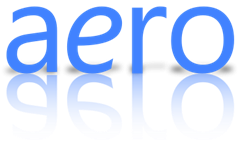 우와.. Windows 7 RC 설치에 관련해서 쓸 말이 이렇게나 많았네요. 포스팅을 하는 도중에 떠오르는 대로 이전의 이야기들을 붙이다 보니 글이 좀 길어진 것 같습니다. 나름대로 재미있게 쓰려고 노력했는데, 어떠셨는지 모르겠네요.
우와.. Windows 7 RC 설치에 관련해서 쓸 말이 이렇게나 많았네요. 포스팅을 하는 도중에 떠오르는 대로 이전의 이야기들을 붙이다 보니 글이 좀 길어진 것 같습니다. 나름대로 재미있게 쓰려고 노력했는데, 어떠셨는지 모르겠네요.
Windows 7 RC 이야기는 이제 시작입니다. 제가 들었던 이야기라든지, 여러분들께서 흥미를 가질 만한 이야기들도 추가로 포스팅 하려고 합니다.
덧. 투명한 화면이 아니라서 실망하셨다구요? 앞으로 Windows 7 사용에 관련해서는 Windows Aero 인터페이스가 적용된 모습을 보여 드리겠습니다.
읽어 주셔서 고맙습니다. 다음 번 글을 기다려 주세요^^










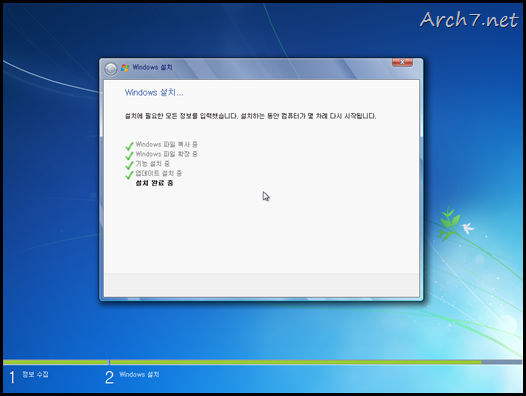

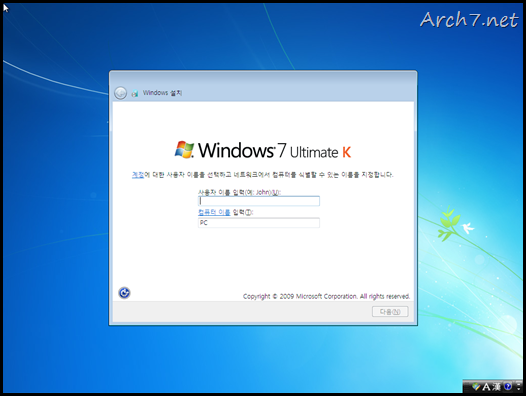
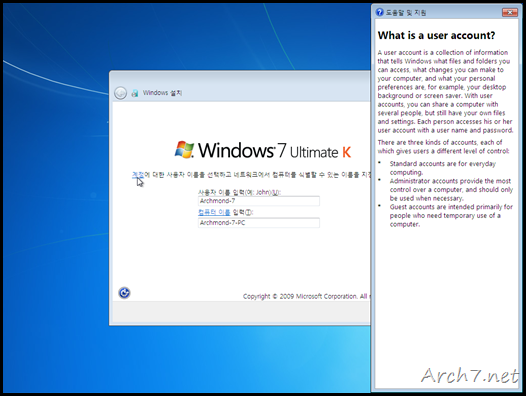
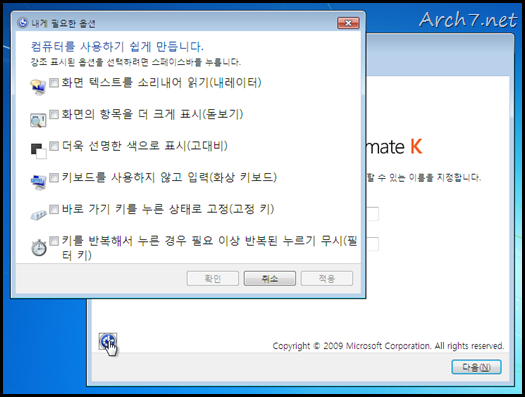
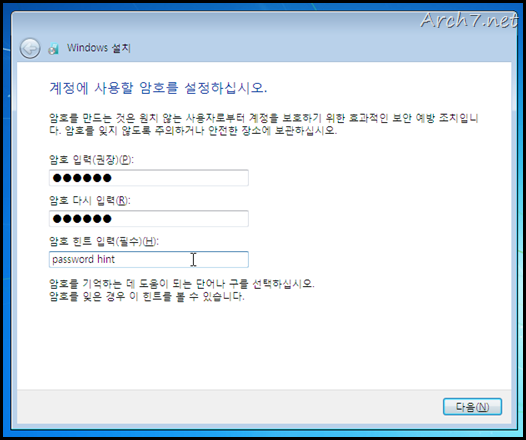
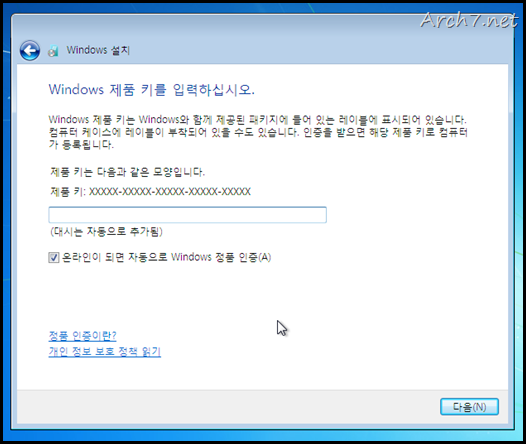
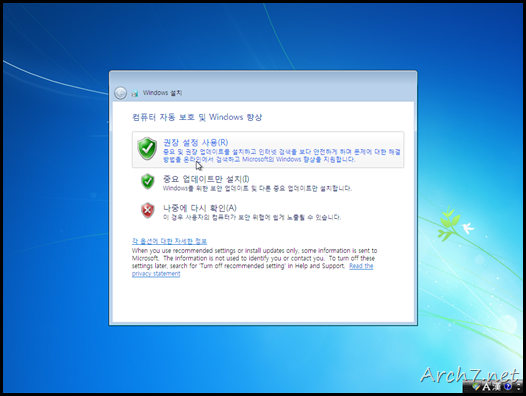
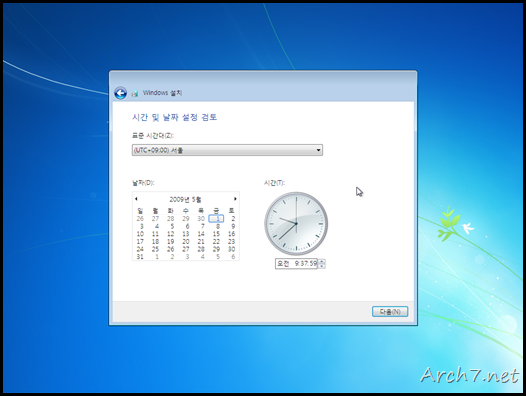
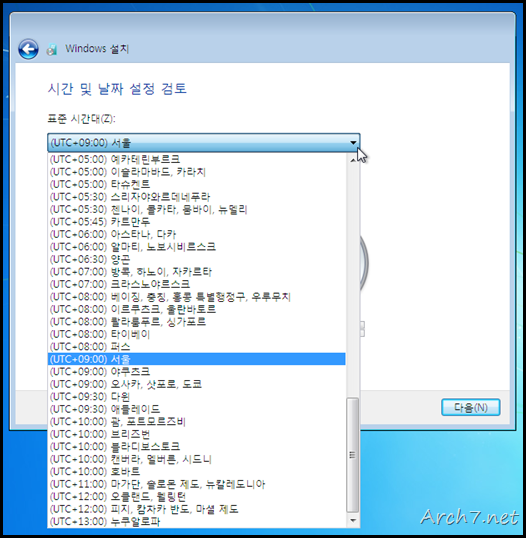
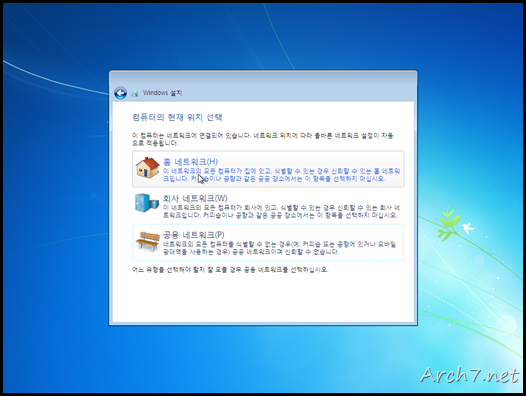
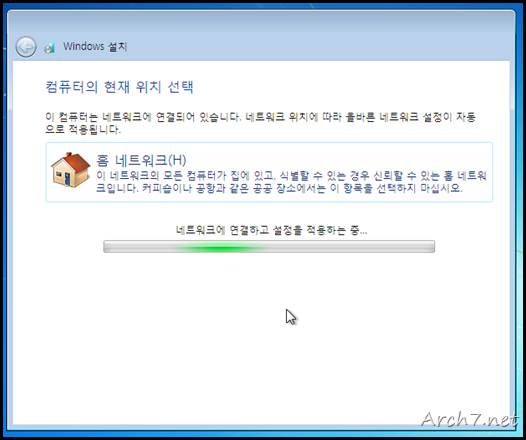
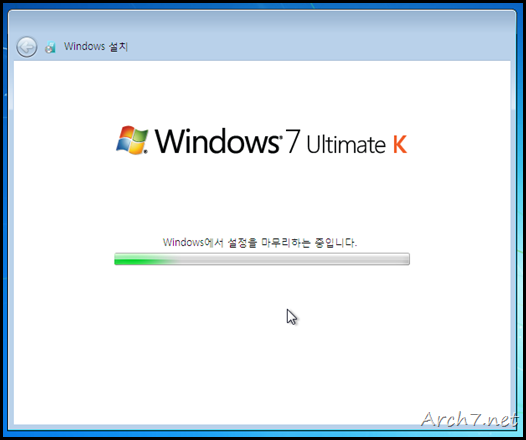


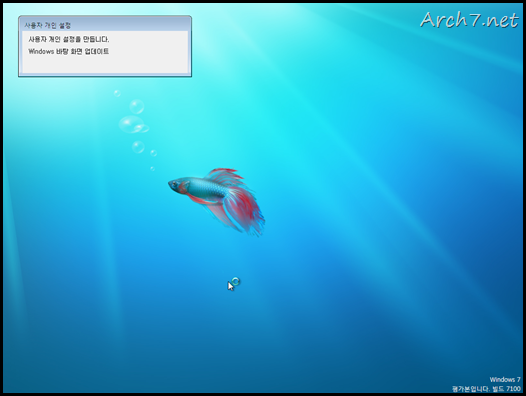
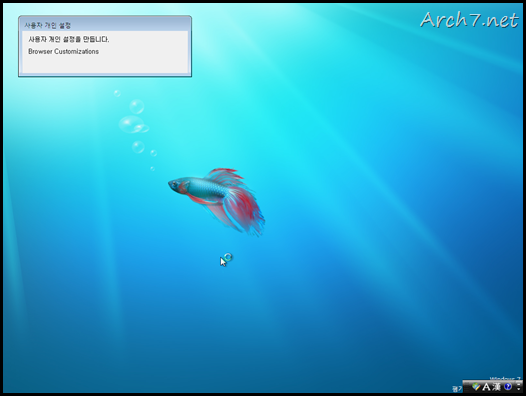
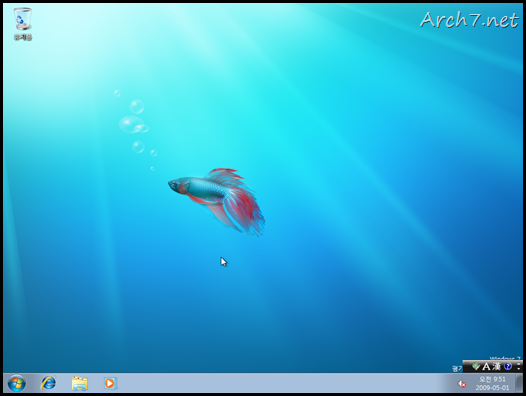


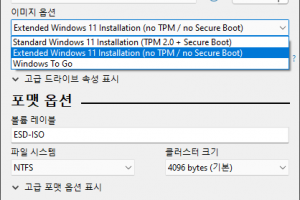
퍼갑니다. 좋은 정보 주셔서 감사합니다. 퍼가는 곳은 아시다시피 파코즈 ( http://www.parkoz.com ) (과)와 네이버 윈도우 7 카페 ( http://cafe.naver.com/window7.cafe ) 입니다.
🙂
드디어 두번째 스크린샷이 올라왔군요^^
역시, 새로운 것을 접할 때 그 느낌은~^^
다음 포스팅도 기대할께요~^^
기대해 주세요^^
아차, 스크린샷 #1은 포스팅 했습니다.
잘 보고갑니다^^
고맙습니다.
아크몬드님 // 현재 님이 포스팅하신 윈도우 7 RC 7100 한글판이 개인이 7077 한글화 소스 가져다가 한거라고 우기고 있습니다. 윈도우 7 카페 채팅방입니다.
아크몬드님은 아니지만..:)
MSDN과 TechNet쪽으로 english버전 등이 배포되고 connect쪽으로도 한글버전이 배포되고 있는데 안 믿는 사람들도 있군요..^^;
어떤 사용자가 임의로 만든 버전은 아닙니다.
저의 블로그로 퍼갑니다.
퍼가는 곳은 http://7bin.tistory.com/ 이예요~
😉
5일이 기다려지네요 ^^
두근거립니다.
꼬알라입니다 🙂
혼선을 막기 위해서, 정확한 정보를 알려드리면..
현재 공개적인(TechNet, MSDN 구독자 포함) RC 테스팅에서는 한글 버전(Ultimate K)를 제공하지 않았습니다만,
한글화 품질 향상을 위해, MVP 분들에게 한글 버전(Ultimate K)가 제공되어져서 테스트중에 있습니다.
제블로그의 한글 버전도 실제 Ultimate K 버전을 기준으로 스크린샷을 올리고 있습니다.
🙂
제발 5월 6일에 한글판으로도 배포가 되었으면 합니다. 마소에서… 일반에게 5월 5일에 배포 시작한다고 들었습니다. 한국 시각으로 5월 6일이면 알반에게도 공개가 된다고 들었습니다. 한글판으로 만날 수 있었으면 합니다.
정확하게 정리해 주셨네요 🙂
저도 여기저기에서 진짜다 가짜다 그래서 급 헷갈렸는데~^^
건의는 해보겠습니다만.. 어려울 거라 생각합니다. 🙂 다음 Windows에선 꼭 한글판도 테스트할 수 있도록 강력히 이야기해보죠 ^^
저도 개인적으로는(!) 한글판에 대해서도 공개를 했으면 합니다만.. 회사의 글로벌 정책이 영문, 일본어, 아랍어, 독어등 몇개의 언어를 제외하곤, 정식 발표전까지 공개 테스팅을 하지 않는다는 것이 있습니다. 그러한 이유로.. 한글판이 공개되지 않는 다는 것입니다. 😐
오오.. 윈도7 이야기가 많이 들리는데, 정말 기대됩니다. ^^
써보니 정말 좋더군요
제가 7077 빌드 K 쓰는데 설치할때 부팅스크린시 한글로 Windows를 시작합니다. 라고 떴습니다..
원래 7100 설치하려는데 ISO를 잘못 선택해서 이렇게 됬다는..
MS MVP 부럽네요
저도 이번에 운 좋게 테스트에 참여할 수 있었습니다.
Windows 7 RC 한글판 설치 스크린샷 #2
혹시 아시는지 모르겠지만 Windows 7은 ATI 제품군과 호환성이 안맞습니다. 저는 HD4850 비디오 카드를 쓰고 있는데 7000번은 물론 7077 그리고 이번에 나온 7100번 마저도 동일한 버그 현상 때문에 설치를 제대로 못하고 있는데요 그 증상은 Windows 7이 비디오카드 드라이버 설치시 아얘 모니터를 꺼트려먹는것입니다. 혹시 이 문제에 대한 해결 사항을 알고 계시면 제 블로그에 오셔서 귀뜸 좀 해주세요 정말 미치겠습니다.
ATI에서는 NVIDIA와는 달리 Windows 7용 하드웨어 드라이브를 빠르게 제공하고 있지 않는 것 같습니다. HD4850 정도면 쓸만한 그래픽 카드인데, 말씀을 들어 보니 현재 Windows 7과의 호환성이 제대로 확보되지 않은 것 같네요.
http://support.amd.com/us/gpudownload/Pages/index.aspx
혹시 위 링크를 통해 드라이버를 다운로드 하실 수 있으면 해당되는 그래픽카드를 선택하셔서 적용해 보시길 바랍니다.
일부는 영문이군요. ㅎ 좋은정보 감사합니다
고맙습니다.
잘보았습니다.
퍼갈께요 퍼가는곳은 네이버 블로그입니다
일부는 영문이군요. ㅎ 좋은정보 감사합니다.